3 legjobb módszer a Windows 11 termékkulcs megkeresésére!

Néhány hónappal ezelőtt a Microsoft bemutatta a Windows operációs rendszer következő verzióját – a Windows 11-et. Az összes többi Windows-kiadáshoz képest a Windows 11 több funkciót és testreszabási lehetőséget kínál.
Ezenkívül a Windows 10-hez képest a Windows 11 kifinomultabb megjelenésű. Az új ikonoktól és háttérképektől a lekerekített sarkokig sok újdonságot találhat a Windows 11 operációs rendszeren.
Bár a Windows 11 ingyenes frissítésként érkezik a Windows 10 felhasználók számára, a felhasználók továbbra is meg akarják találni termékkulcsukat. A Windows termékkulcsának ismerete több szempontból is előnyös lehet. Segít a Windows verziójának aktiválásában mind a régi, mind az új számítógépeken.
A 3 legjobb módszer listája a Windows 11 termékkulcs megkeresésére
Tehát, ha bármilyen okból elvesztette a Windows aktiváló kulcsát, akkor a megfelelő útmutatót olvassa el. Ebben a cikkben lépésről lépésre ismertetjük a Windows 11 termékkulcsának megtalálását. Nézzük meg.
1. Az első Windows 11 termékkulcs a parancssoron keresztül
Ebben a módszerben a Command Prompt (CMD) módszert fogjuk használni a termékkulcs megtalálásához. Íme néhány egyszerű lépés, amelyet követni kell.
1. Először nyissa meg a Windows 11 keresést, és írja be a Parancssorba. Kattintson a jobb gombbal a Parancssorra, és válassza a Futtatás rendszergazdaként lehetőséget.
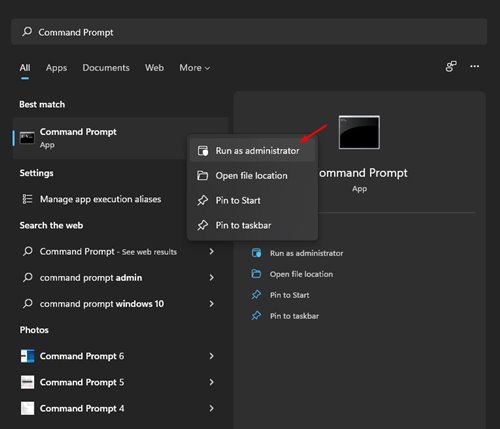
2. A parancssorban futtassa az alább megadott kódot.
wmic path SoftwareLicensingService get OA3xOriginalProductKey
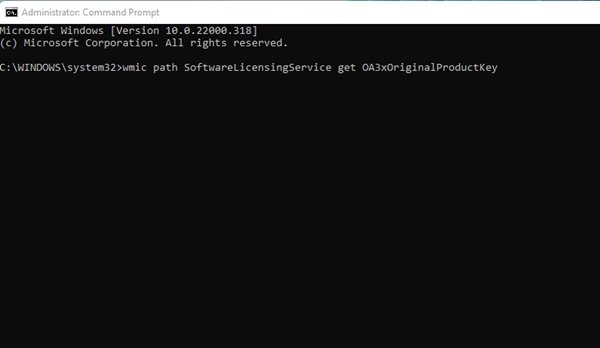
3. Most a Parancssor megjeleníti a termékkulcsot.
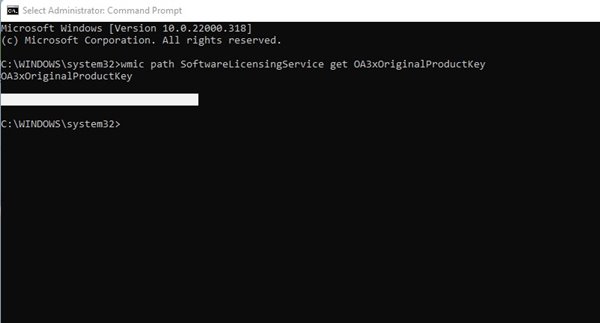
Ez az! Kész vagy. Ez a legegyszerűbb módja a termékkulcs megtalálásának Windows 11 operációs rendszeren.
2. Termékkulcs megkeresése a ShowKeyPlus segítségével
Nos, a ShowKeyPlus egy harmadik féltől származó alkalmazás, amely megmutatja a termékkulcsot. Így szerezheti be az alkalmazást Windows 11 rendszeren.
1. Először nyissa meg a Microsoft Store-t, és keresse meg a ShowKeyPlus kifejezést. Alternatív megoldásként kattintson erre link az alkalmazás közvetlen megnyitásához a Microsoft Store áruházban.
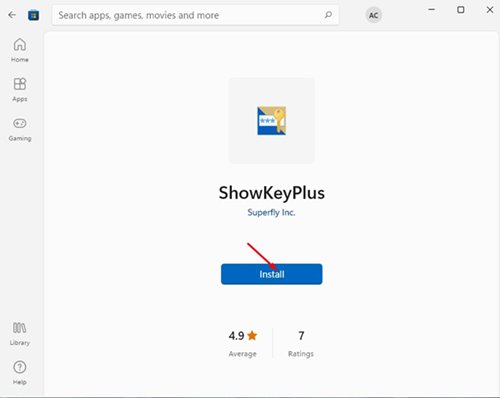
2. Most várja meg, amíg a program települ. A telepítés után sok hasznos információt jelenít meg, mint például a Build Version, a Product ID, az OEM Key elérhetősége és egyebek.
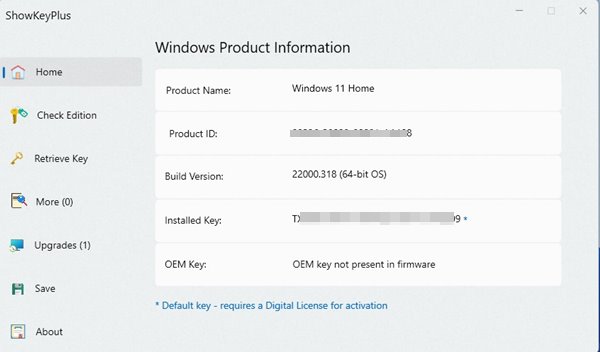
3. Termékkulcs megkeresése a számítógépen
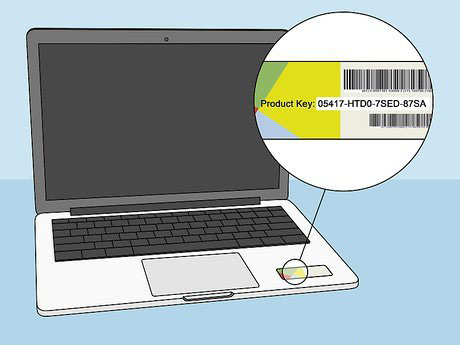
Nos, ha Windows 11-es laptopot használ, ellenőriznie kell a laptop alját. Csak fordítsa meg laptopját, és ellenőrizze a termékkulcsot. A 25 karakterből álló kulcs valószínűleg a Windows termékkulcsa lesz.
Ha online vásárolta meg a termékkulcsot, ellenőriznie kell az e-mail címét a számlához. A termékkulcs ott lesz a számlaszelvényen.
Tehát ezek a legjobb módszerek a Windows 11 termékkulcs megkeresésére. Remélem, ez a cikk segített Önnek! Kérjük, ossza meg barátaival is. Ha kétségei vannak ezzel kapcsolatban, tudassa velünk az alábbi megjegyzés rovatban.





